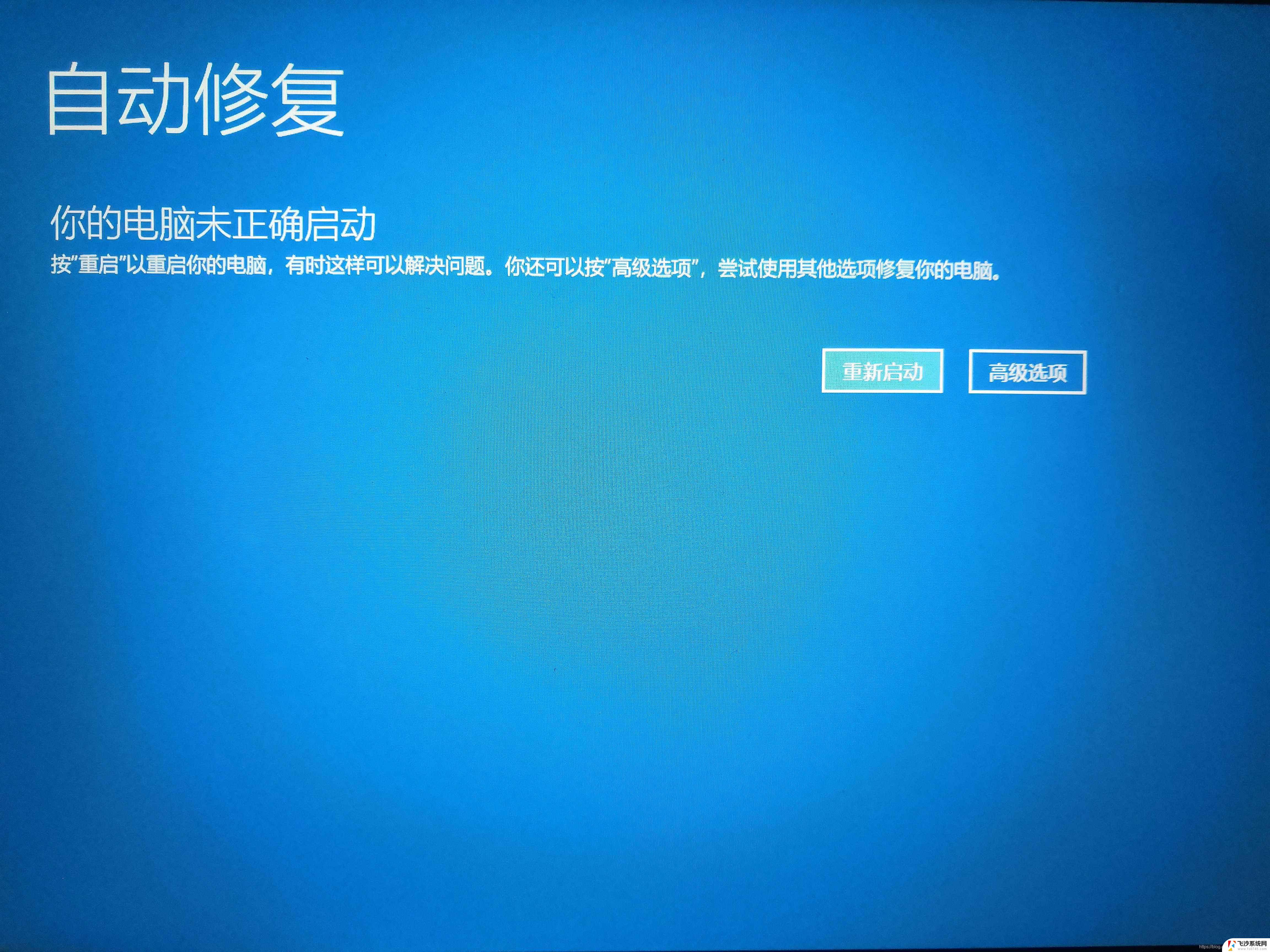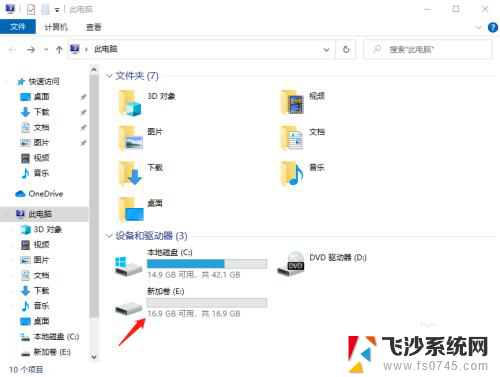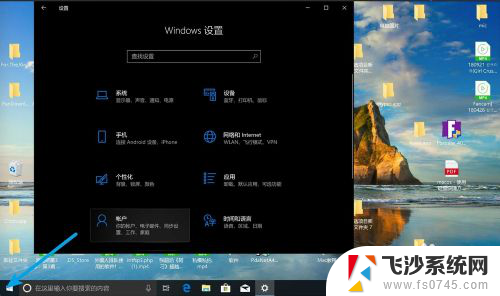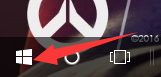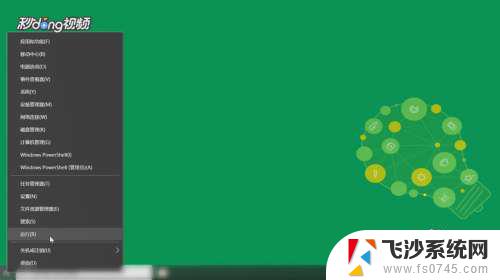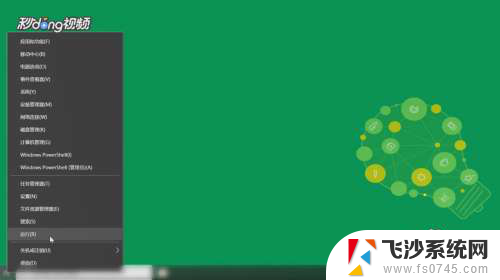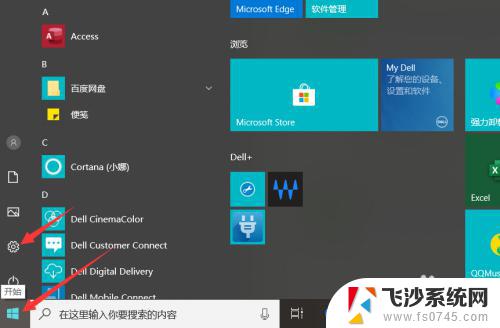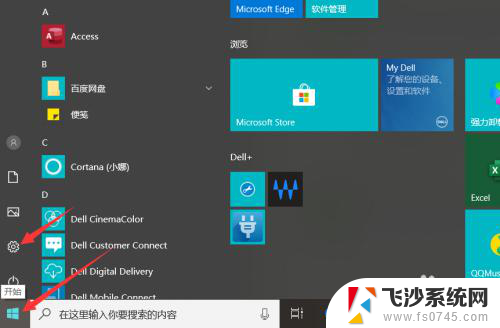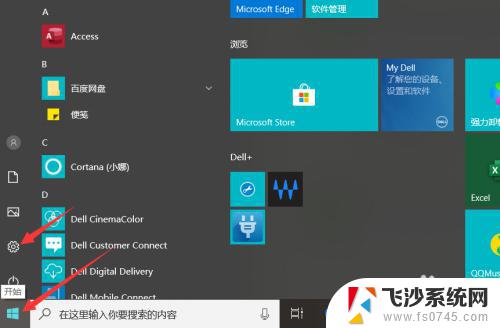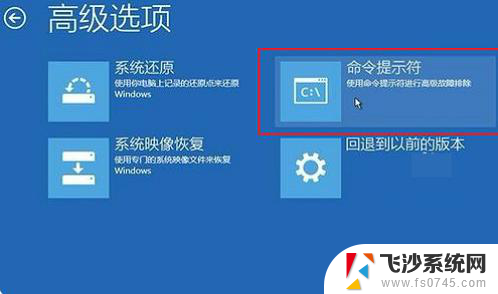恢复你的电脑设备需要修复0xc000000f 0xc000000f怎么修复win10
恢复你的电脑设备需要修复0xc000000f,当我们使用电脑设备时,有时会遇到一些问题,其中之一就是0xc000000f错误,这个错误会导致我们无法正常启动Windows 10操作系统。不用担心因为这个问题是可以修复的。在本文中我们将探讨如何修复0xc000000f错误,并恢复我们的电脑设备的正常运行。无论您是技术专家还是初学者,本文都将提供简单易懂的解决方法,以帮助您解决这个问题。让我们开始修复我们的电脑设备,重新踏上无忧的数字世界吧!
具体步骤:
1.电脑出现0XC000000F这个提示,是代表电脑的引导启动项出现了问题。

2.一般这个问题,最简单的办法就是重装系统,方便快速。我们首先将U盘启动盘插入电脑usb端口或者电脑开机后将ghost系统盘放入电脑光驱。

3.当电脑一开机,马上按键盘上的F12按钮,进入系统启动菜单。

4.当进入电脑系统启动菜单后,此时选择USB启动或者光盘启动
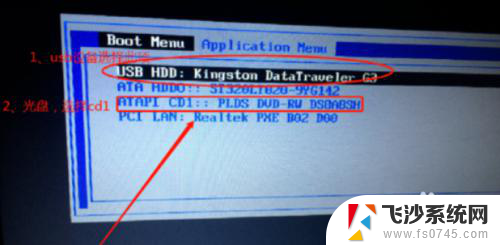
5.在弹出的系统启动菜单里面,选择win8 pe选项,再回车,等待进入pe电脑系统。
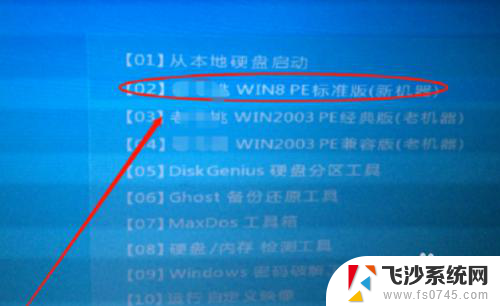
6.当电脑进入win8 pe虚拟系统后,此时就可以向正常使用电脑的时候一样,操作自己电脑。

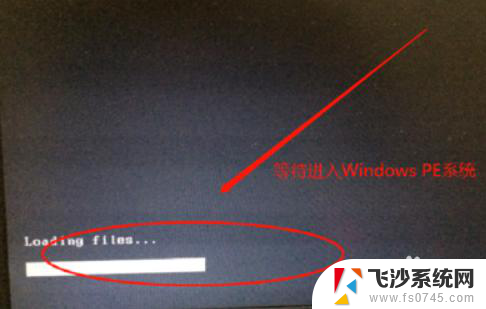
7.我们先将自己的数据进行备份好,特别是你放在电脑桌面的资料或者c盘的东西。进行备份到其它磁盘。接下来,打开桌面ghost软件,进入到安装菜单界面。
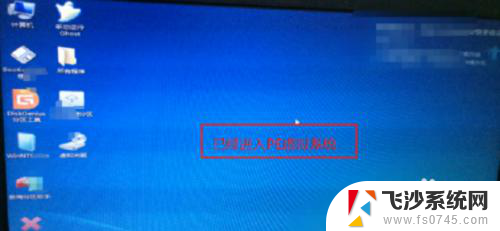

8.紧接着回车,在界面上选择local——》parttion——》from image,然后回车。
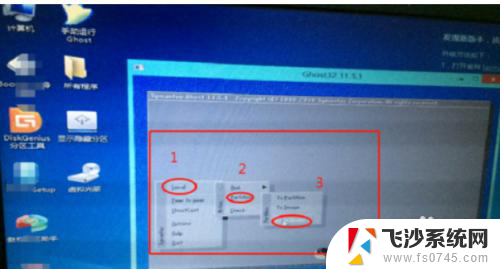

9.在弹出的界面上,浏览到ghost镜像文件,一般以gho结尾。找到之后,点回车,然后选择yes,再回车
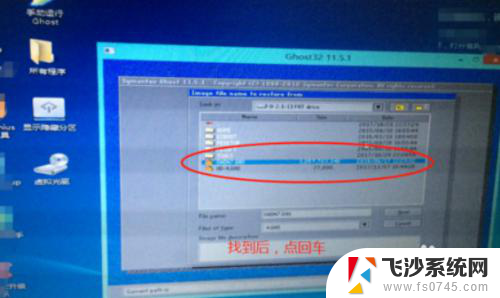
10.此时我们再选择c盘,在选择第一个分区,然后回车,进入还原系统界面。
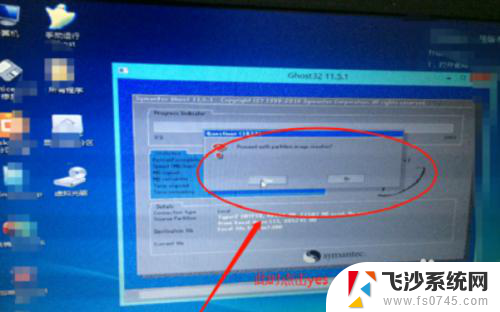
11.这个时候电脑正在处于安装系统状态,等待进度条进入100%后。会出现一个提示框,此时按yes。最后关闭界面,重启电脑即可,这样电脑系统就安装完成了。
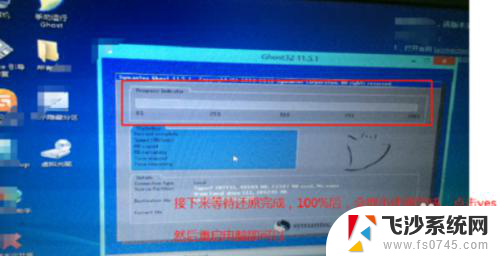
以上就是恢复你的电脑设备需要修复0xc000000f的全部内容,有遇到这种情况的用户可以按照以上方法来解决,希望能够帮助到大家。